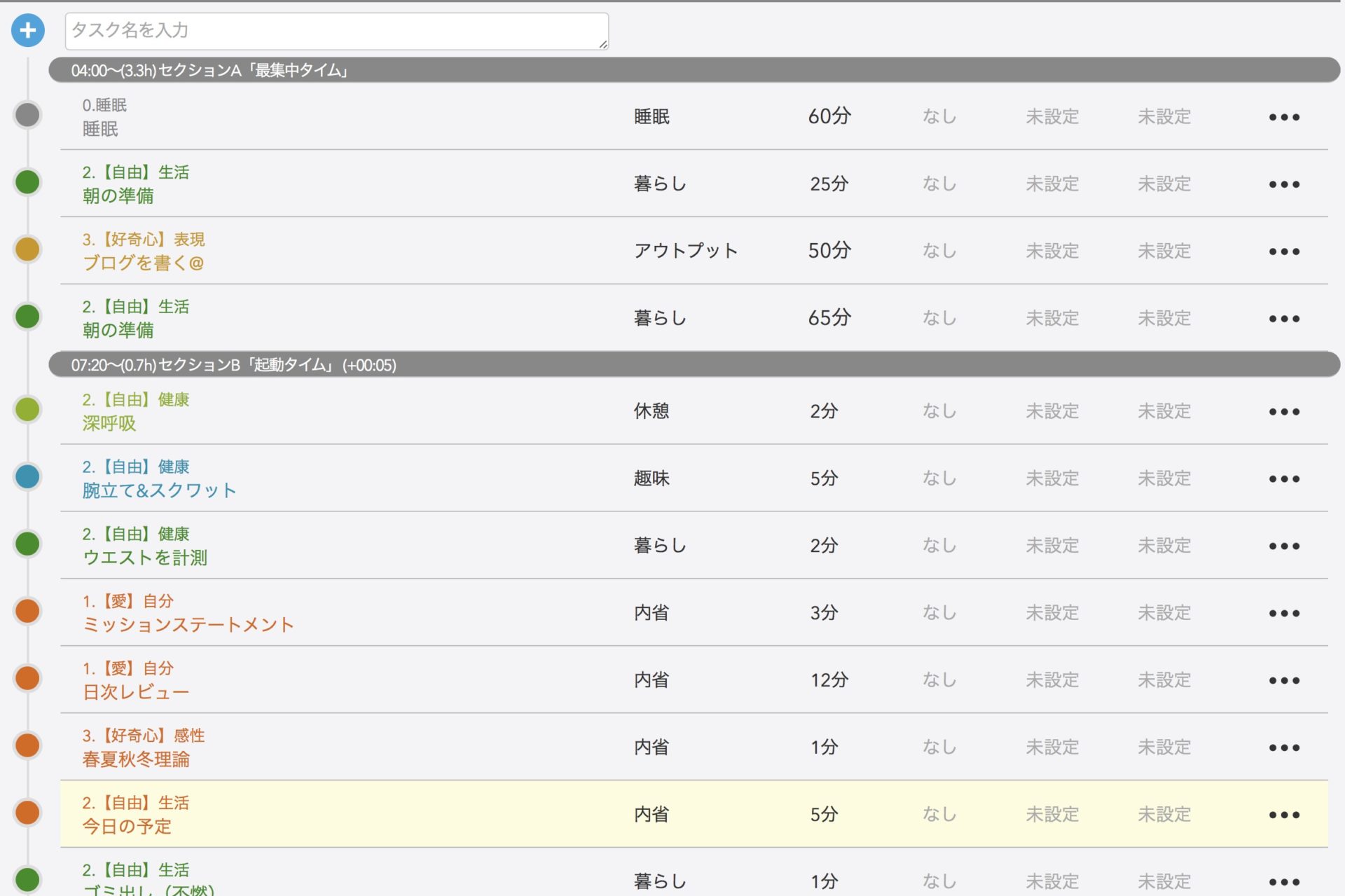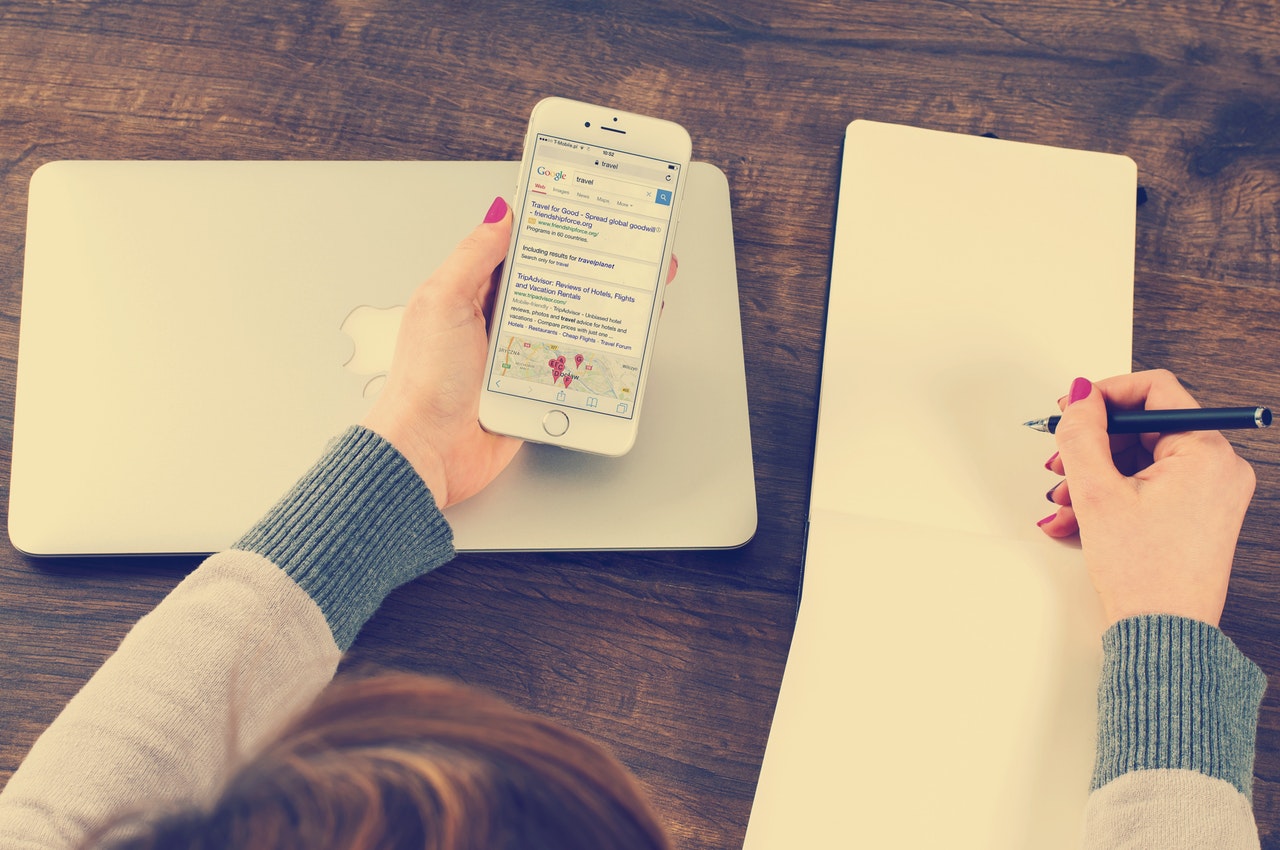Warning: Undefined array key 4 in /home/c3240596/public_html/z0n0.com/wp-content/plugins/firsth3tagadsense/firsth3tagadsense.php on line 258
Warning: Undefined array key 4 in /home/c3240596/public_html/z0n0.com/wp-content/plugins/firsth3tagadsense/firsth3tagadsense.php on line 258
僕がTaskChute Cloudのヘビーユーザーだということは、みなさん周知の通りです。
そのため、TaskChute Cloudについて質問されることが増えてきました。
例えば、「一日の計画を立てるのは、スマホではできなくないですか?」ということ。
これは、その通りです。
現状スマホでは、計画を立てるのは向いていません。
不可能ではないですが、めちゃくちゃめんどくさいです。タスクの追加はできるけど、並び替えはできないからです。
なので、計画を立てるためのデバイスは、パソコン限定です。
計画を立てることは最重要タスク
1日の計画を立てることは、タスクシュートを使う上では必ず行うタスクです。
僕にとっては、最も重要なタスクです。自分らしい人生を歩むために、必須のタスクだと思っています。
朝にやるのか夜にやるのかは人それぞれですが、計画を立てないとタスクシュートを使っている意味がないと言えるでしょう。
ちなみに僕は、前日の夜に計画を立てて、当日の朝に微調整するようにしています。
スマホでは計画を立てられない
TaskChute Cloudのメリットとしては、スマホで記録をつけることができるところがあります。
ブラウザ上で動くので、ChromeでもSafariでも、パソコンでもスマホでも使うことができます。
TaskChute2だと、エクセル上でしか動かないので、スマホでもタスクシュートを使いたい人には便利なツールです。
ただし、弱点があります。
スマホでは、1日の計画を立てることができないことです。
新規タスクの追加はできます。ただ、そのタスクを、並び替えることができません。
いや、正確にいうと、できるんです。けど、めちゃくちゃめんどくさいから現実的ではありません。
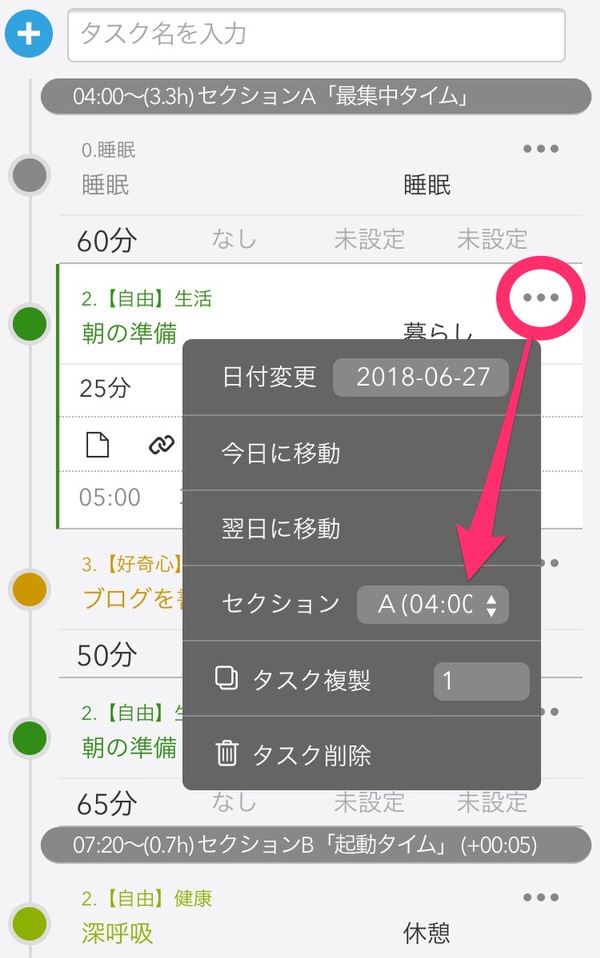
タスク名の横にある「 ・・・」をクリックして、移動させたいセクションを選択するのです。
ただ、めんどくさいのなんのって・・・
計画を立てるのはパソコンで
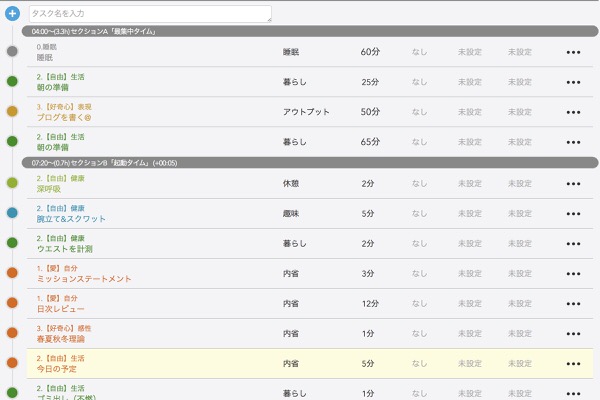
スマホで計画を立てることは、ほぼ不可能に近いので、必然的にパソコンでしか計画を立てられないことになります。
パソコンの場合だと、タスクをドラック&ドロップして、タスクを上下に動かすことができるので楽チンです。
また、追加したい場所にカーソルをフォーカスしておけば、「i」というショートカットキーで、その場所にタスクを追加することができます。
僕はこうして翌日の計画を立てるのに、平日だと5分、休日だと12分ほどかけています。
この計画を立てるというタスクだけは、どんなに疲れていても必ず実行してから眠るようにしています。というか、実行していないと眠れないレベルのタスクです。
そうしないと、翌日1日が無駄になってしまう気がして、気持ち悪いのです。
さいごに
紹介しました通り、現状ではスマホで計画を立てることは不向きです。
パソコンで操作することが前提となっております。
そのため、スマホで全てを完結させたい人には、TaskChute Cloudは向いていないかもしれないですね。
「たすくま」の方が、使いやすいかもしれません。